Photoshop创意合成非常有趣的水果闹钟图片,非常个性的水果闹钟
广东实习帮 人气:0Photoshop创意合成非常有趣的水果闹钟图片,非常个性的水果闹钟。效果图:

操作步骤:
1.准备好我们的水果图片、闹钟。


2.打开我们的素材,水果图片!
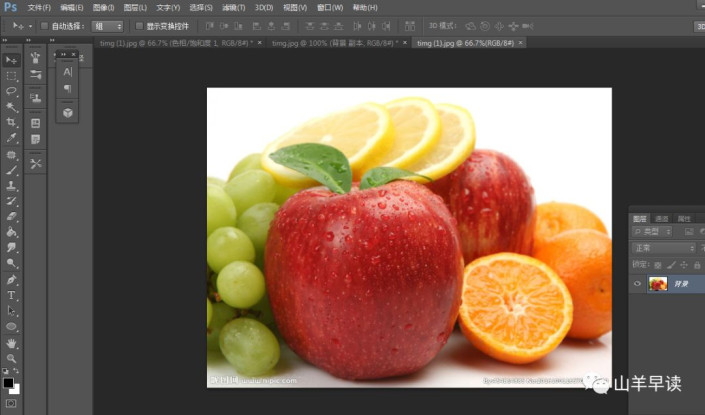
3.永和不变的复制图层,你若一直都关注小羊,那么你应该对这一步非常熟悉了吧?复制图层的快捷键:ctrl+J同时也可以在图层进行鼠标右键选择图层复制。
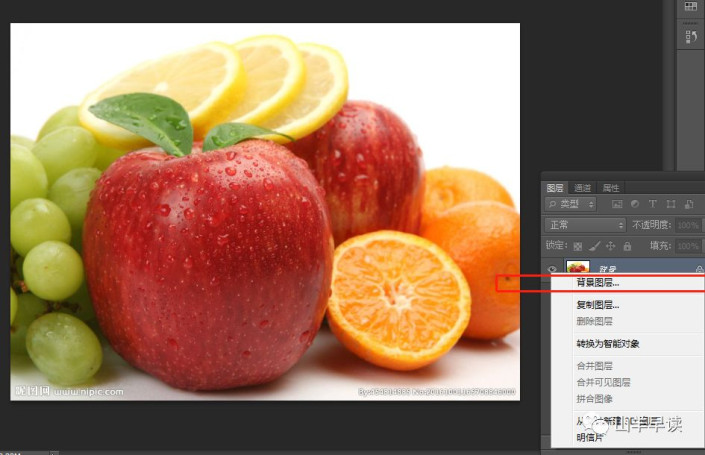
4.选择我们的钢笔工具,我们钢笔工具的选择一定要注意常用工具栏上面的设置
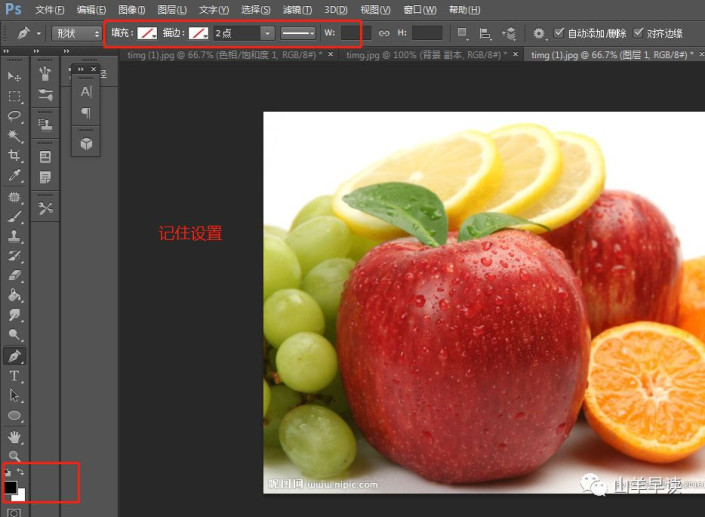
5.在苹果上面抠选出我们需要的范围。
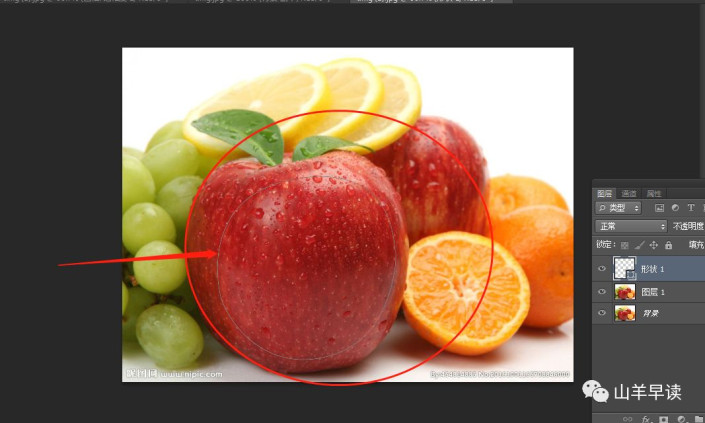
6.ctrl+enter将苹果上的出现虚线
注:变成虚线可以理解为我们为了复制这个位置的图片或者删除

7.点击我们的苹果图层,然后ctrl+j,复制出图层
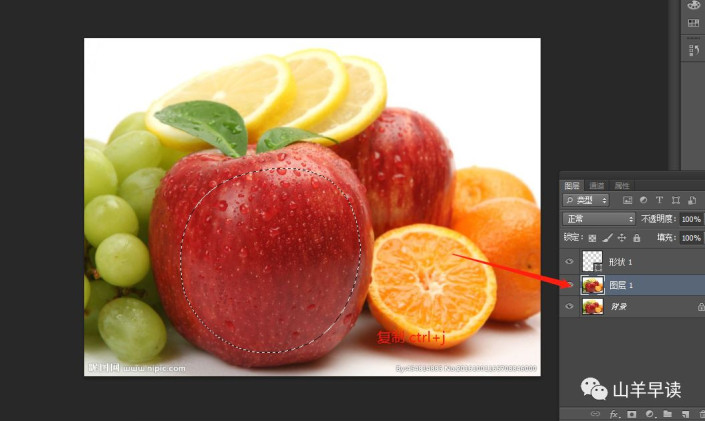
8.置入我们的闹钟图片
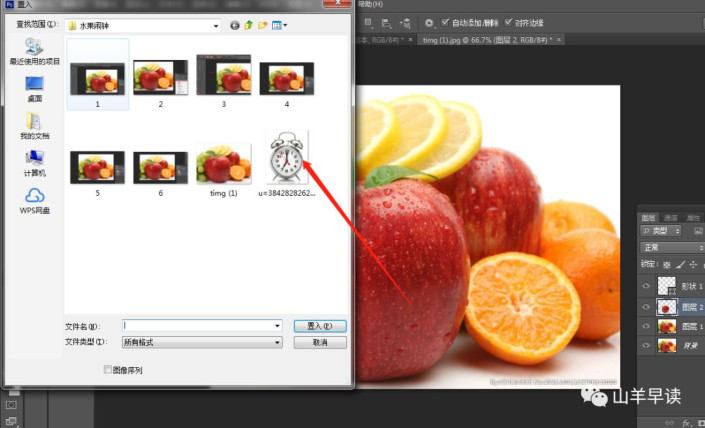
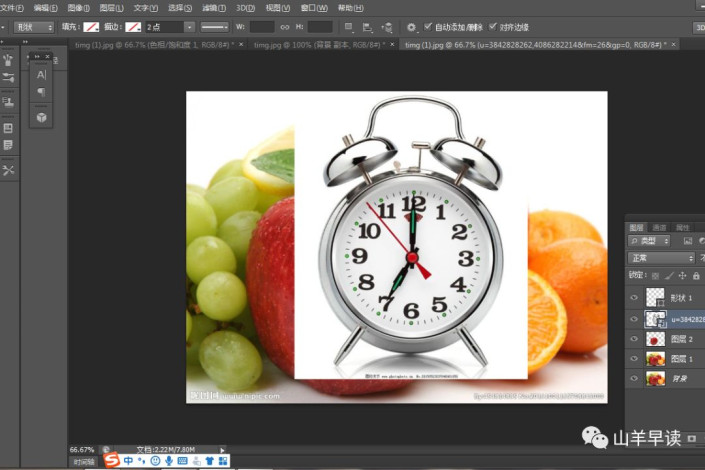
9.鼠标闹钟图层右键,将图层创建剪切蒙版,快捷键 按alt+点击闹图层与苹果切片图层中间即可。
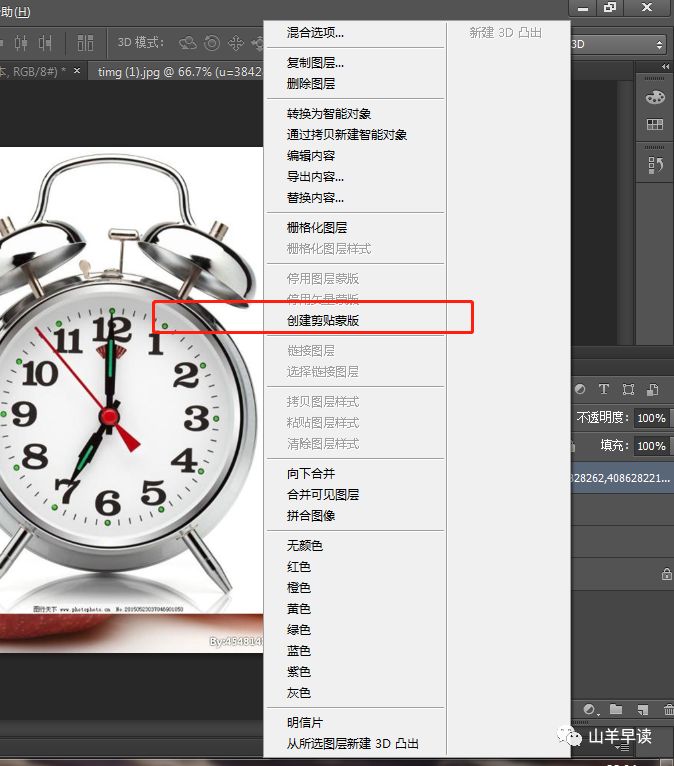
10.调整好闹钟在苹果里面的位置

11.双击苹果切片图层,选择描边和投影,描边用苹果的颜色
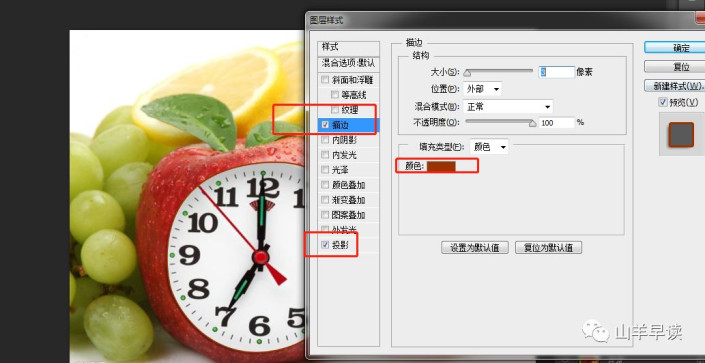
完成:

加载全部内容